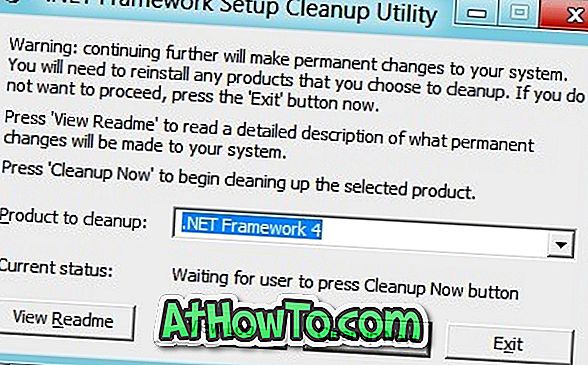Anda yang menggunakan komputer selama bertahun-tahun mungkin menganggap panduan ini sangat lucu tetapi panduan ini ditujukan untuk pengguna yang baru saja membeli komputer baru dan mencoba mempelajari satu atau dua hal tentang komputer. Seperti yang mereka katakan, kita mungkin menjadi geek sekarang tetapi jangan lupa fakta bahwa semua ahli adalah pemula pada satu waktu dan memang menggunakan Google untuk mencari cara menyelesaikan tugas-tugas tertentu.
Mungkin Anda telah mengunduh file dari internet dengan ekstensi .RAR, atau mungkin teman Anda mengirimi Anda file dengan ekstensi .RAR dan Anda bertanya-tanya bagaimana cara membukanya dengan aman. Seperti yang Anda ketahui sekarang, Windows tidak mendukung file .RAR di luar kotak dan Anda perlu menginstal utilitas kompresi file pihak ketiga untuk mengekstrak file dari file .RAR.

Apa itu file .RAR
Dengan kata sederhana, ketika Anda menggunakan WinRAR untuk mengompres file atau set file untuk membentuk arsip, Anda mendapatkan file dengan ekstensi .RAR. Dengan kata lain, Anda mendapatkan file dengan ekstensi .RAR ketika Anda menggunakan perangkat lunak WinRAR untuk mengurangi ukuran file atau ketika Anda membuat satu file dari banyak file menggunakan WinRAR.
Cara membuka atau mengekstrak file .RAR
Meskipun, Anda dapat membuat ekstensi .RAR hanya dengan menggunakan WinRAR, ada beberapa alat gratis dan berbayar di luar sana untuk mengekstrak atau membuka file .RAR di Windows. Perangkat lunak WinRAR adalah perangkat percobaan, artinya Anda perlu membeli lisensi untuk mendapatkan fitur-fitur tertentu.
Ada banyak utilitas gratis di luar sana yang mendukung ekstensi .RAR. Perangkat lunak gratis terbaik untuk pekerjaan ini adalah 7-Zip. Dalam panduan ini, kami akan menunjukkan Anda dapat membuka / mengekstrak file .RAR dengan WinRAR serta perangkat lunak 7-Zip yang populer.
Metode 1 dari 2
Menggunakan WinRAR untuk membuka file .RAR
Metode-metode ini kompatibel dengan Windows 7, Windows 8.1 dan Windows 10.
Langkah 1: Pertama-tama, Anda perlu mengunduh dan menginstal WinRAR. Kunjungi halaman ini untuk mengunduh WinRAR dan kemudian klik dua kali pada file pengaturan yang diunduh untuk memulai instalasi. Harap dicatat bahwa halaman unduhan menawarkan installer terpisah untuk Windows 32-bit dan 64-bit tetapi jika Anda tidak yakin tentang tipe Windows Anda, silakan unduh pengaturan yang tersedia untuk 32-bit.

Langkah 2: Setelah WinRAR diinstal, klik kanan pada file .RAR yang ingin Anda buka, klik Ekstrak file dan kemudian pilih lokasi untuk menyimpan file yang diekstraksi. Itu dia!


Metode 2 dari 2
Menggunakan 7-Zip untuk membuka file .RAR
Ikuti instruksi di bawah ini untuk mempelajari cara menginstal dan menggunakan perangkat lunak 7-Zip untuk membuka atau mengekstrak file .RAR.
Langkah 1: Kunjungi halaman ini dan unduh perangkat lunak 7-Zip. Benar-benar gratis! Sama seperti WinRAR, halaman unduhan 7-Zip juga menawarkan file pengaturan terpisah untuk 32-bit (x86) dan 64-bit (x64). Namun, jika Anda tidak yakin yang mana yang akan diunduh, silakan unduh yang untuk 32-bit.
Langkah 2: Klik dua kali pada file pengaturan 7-Zip yang diunduh dan ikuti instruksi sederhana di layar untuk menginstalnya.

Langkah 3: Selanjutnya, klik kanan pada file .RAR yang ingin Anda buka atau ekstrak, klik 7-Zip, klik Ekstrak file, lalu pilih lokasi untuk menyimpan file yang diekstrak. Itu dia!


Semoga berhasil!